Obtenga un escaneo gratuito y verifique si su computadora está infectada.
ELIMÍNELO AHORAPara usar el producto con todas las funciones, debe comprar una licencia para Combo Cleaner. 7 días de prueba gratuita limitada disponible. Combo Cleaner es propiedad y está operado por RCS LT, la empresa matriz de PCRisk.
Guía para eliminar el virus GozNym
¿Qué es GozNym?
GozNym es un software malicioso que funciona como troyano bancario en internet. Es una combinación de dos programas maliciosos: Gozi ISFB (conocido también como Ursnif) y Nymaim. Se conoce que los desarrolladores de GozNym usan este software malicioso para robar dinero de cuentas bancarias, plataformas de comercio electrónico, entidades de crédito y otras cuentas bancarias. Como muchos otros troyanos, GozNym es silencioso, infecta los equipos sin ser detectado por las soluciones antivirus instaladas. Normalmente, los usuarios o empresas víctimas de GozNym sufren pérdidas económicas. Este o cualquier otro troyano debe desinstalarse cuanto antes..
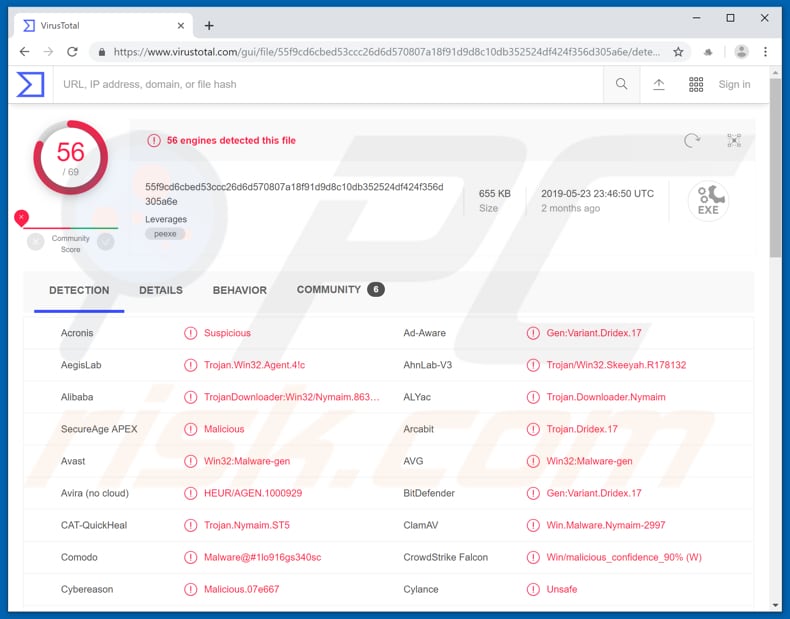
GozNym lleva a cabo un fraude bancarios a través de navegadores web infectados (como Google Chrome, Mozilla Firefox, etc.). Está diseñado para sustraer las credenciales de acceso a cuentas bancarios y usarlas para acceder a cuentas bancarias en internet. Con pocas palabras, los ciberdelincuentes transfieren dinero desde la cuenta de las víctimas a otras cuentas que están controladas por ellos. Lo que hace que este software malicioso sea más peligroso es su capacidad de eludir los programas antivirus. Normalmente los usuarios no saben que sus equipos están infectado con él. Se conoce que los ciberdelincuentes que usan GozNym han robado ya dinero a más de 40 000 usuarios. Por regla general, los troyanos como este ocasionan graves problemas económicos y de privacidad. Otro problema es la falta de conocimiento y el comportamiento imprudente de los usuarios. Muchos usuarios tienen la misma contraseña en varias cuentas. Por tanto, tras secuestrar una cuenta bancaria y comprobar el perfil, los ciberdelincuentes puede obtener acceso al correo de la víctima (si usa la misma contraseña) y, en definitiva, a otras cuentas personales. Si tiene motivos para pensar que su equipo está infectado ya con GozNym (o cualquier otro programa malicioso de este tipo), debería eliminar este software malicioso cuanto antes. Asimismo, debería cambiar de inmediato todas sus contraseñas y revisar con cuidado su cuenta bancaria. Si detecta alguna actividad sospechosa en su cuenta p. ej. transferencias de dinero, compras en internet, etc.), debería contactar de inmediato con su banco e informar sobre la situación actual..
| Nombre | el virus GozNym |
| Tipo de amenaza | Troyano, virus que sustrae contraseñas, software malicioso bancario, software espía. |
| Detectada como | Avast (Win32:Malware-gen), BitDefender (Gen:Variant.Dridex.17), ESET-NOD32 (Win32/TrojanDownloader.Nymaim.BA), Kaspersky (Trojan.Win32.Agent.iitg), lista completa (VirusTotal) |
| Carga útil | Instala un troyano bancario al infectar los navegadores web. |
| Síntomas | Los troyanos han sido diseñados para infiltrarse silenciosamente en el equipo de las víctimas y permanecer en silenciosa, por lo que no percibe ningún síntomas en la máquina infectada. |
| Formas de distribución | Exploit kits, adjuntos de correo infectados, anuncios maliciosos en línea, ingeniería social, software pirata. |
| Daño | Información bancaria sustraída, contraseñas, suplantación de la identidad, equipo de la víctima añadido a una red de robot. |
| Eliminación |
Para eliminar posibles infecciones de malware, escanee su computadora con un software antivirus legítimo. Nuestros investigadores de seguridad recomiendan usar Combo Cleaner. Descargue Combo Cleaner para WindowsEl detector gratuito verifica si su equipo está infectado. Para usar el producto con todas las funciones, debe comprar una licencia para Combo Cleaner. 7 días de prueba gratuita limitada disponible. Combo Cleaner es propiedad y está operado por RCS LT, la empresa matriz de PCRisk. |
Algunos ejemplos de otros troyanos bancarios son Bolik, Chthonic y Tinynuke. Lamentablemente, hay muchos otros programas de este tipo que los ciberdelincuentes usan para robar dinero de gente inocente. De una forma u otra, todos los delincuentes que usan troyanos bancarios ponen su objetivo en cuentas bancarias y en robar las credenciales de acceso.
¿Cómo se infiltró GozNym en mi equipo?
Se sabe que GozNym se infiltró en equipos a través de explot kits, a través de programas que los ciberdelincuentes usan para lanzar ataques contra programas vulnerables que están instalados. Con pocas palabras, estos ataques suelen estar diseñados para aprovechar las vulnerabilidades de programas y obligarles a actuar de forma diferente o inesperada. Sin embargo, hay otras formas de propagar programas maliciosos. Los ciberdelincuentes suelen usar campañas de correo basura para las que envían correos con adjuntos. Cuando se abren, esos adjuntos (p. ej., documentos MS Office, archivos JavaScript, ejecutables, etc.) descargan e instalan software no deseado. En otros casos, el software malicioso se distribuye a través de sitios web no oficiales, redes P2P (como clientes torrent, eMule, etc.), páginas de descargas gratuitas, páginas de alojamiento de archivos gratuitos, etc. Los usuarios infectan sus equipos cuando descargan y abren archivos que son maliciosos. Normalmente, los ciberdelincuentes camuflan esos archivos como inofensivos, normales. Asimismo, el software malicioso (también los troyanos) pueden propagarse a través de falsas herramientas de actualización que descargan e instalan software malicioso en vez de actualizaciones. Las herramientas de activación no oficiales funcionan de modo similar, en vez de realizar las activaciones, descargan e instalan software malicioso.
¿Cómo evitar la instalación del software malicioso?
Para empezar, descargue los programas solo de fuentes oficiales, usando enlaces de descarga directos. Si se recibe un correo por parte de una dirección desconocida/sospechosa o no es importante, le recomendamos no abrirlo. Con otras palabras, no abra los archivos adjuntos o enlaces. La forma más segura de descargar cualquier software es descargándolo de sitios web oficiales y de confianza. Los descargadores e instaladores de terceros no deberían usarse, ni tampoco las redes P2P o sitios web no oficiales. Actualice su software usando solo las funciones o herramientas facilitados por desarrolladores oficiales. No active ningún software con herramientas no oficiales (piratas), son ilegales y suelen servir para propagar software malicioso. Finalmente, tenga instalado un software reputable antivirus y antiespía; puede ser realmente útil a la hora de enfrentarse a varias infecciones informáticas. Si considera que su equipo está infectado, le recomendamos llevar a cabo un análisis con Combo Cleaner Antivirus para Windows para eliminar el software malicioso infiltrado de forma automática.
Eliminación automática instantánea de malware:
La eliminación manual de amenazas puede ser un proceso largo y complicado que requiere conocimientos informáticos avanzados. Combo Cleaner es una herramienta profesional para eliminar malware de forma automática, que está recomendado para eliminar malware. Descárguelo haciendo clic en el siguiente botón:
DESCARGAR Combo CleanerSi decide descargar este programa, quiere decir que usted está conforme con nuestra Política de privacidad y Condiciones de uso. Para usar el producto con todas las funciones, debe comprar una licencia para Combo Cleaner. 7 días de prueba gratuita limitada disponible. Combo Cleaner es propiedad y está operado por RCS LT, la empresa matriz de PCRisk.
Menú rápido:
- ¿Qué es GozNym?
- PASO 1. Eliminar manualmente el software malicioso GozNym.
- PASO 2. Comprobar si el equipo está limpio.
¿Cómo eliminar el software malicioso de forma manual?
Eliminar software malicioso de forma manual es una tarea complicada; normalmente es mejor dejar que un programa antivirus o antiespía lo haga por nosotros de forma automática. Para eliminar este software malicioso, recomendamos que use Combo Cleaner Antivirus para Windows. Si desea eliminar el software malicioso de forma manual, el primer paso es identificar el nombre del software malicioso que esté intentando eliminar. He aquí un ejemplo de un programa sospechoso que se ejecuta en el equipo del usuario:

Si ha inspeccionado la lista de programas que se ejecuta en su equipo a través del Administrador de tareas, por ejemplo, y ha visto un programa que parece sospechoso, debería realizar lo siguiente:
 Descargue un programa llamado Autoruns. Este programa muestra las aplicaciones que se ejecutan automáticamente, carpetas de registro y del sistema de archivos.
Descargue un programa llamado Autoruns. Este programa muestra las aplicaciones que se ejecutan automáticamente, carpetas de registro y del sistema de archivos.

 Reinicie su equipo en modo seguro:
Reinicie su equipo en modo seguro:
Usuarios de Windows XP y Windows 7: Inicie su equipo en modo seguro. Haga clic en Inicio, Apagar, Reiniciar y aceptar. Mientras el equipo arranca, pulse la tecla F8 en su teclado varias veces hasta que vea el menú de Opciones avanzadas de Windows, luego seleccione modo seguro con funciones de red de la lista.

Este vídeo muestra cómo iniciar Windows 7 en "Modo seguro con funciones de red":
Usuarios de Windows 8: Inicie Windows 8 en modo seguro con funciones de red: Diríjase a la pantalla de inicio de Windows 8, escriba "avanzadas", en los resultados de búsqueda, seleccione "Cambiar opciones avanzadas de inicio". En la nueva ventana "Configuración de PC", vaya hasta la sección "Inicio avanzado". Haga clic en el botón "Reiniciar ahora". Su PC se reiniciará ahora con el "Menú de opciones de arranque avanzadas". Haga clic en el botón de "Solucionar problemas", luego haga clic en el botón de "Opciones avanzadas". En la pantalla de opciones avanzadas, haga clic en "Configuración de inicio". Haga clic en el botón "Reiniciar". Su PC se reiniciará mostrando primero la pantalla de Configuración de inicio. Pulse F5 para arrancar en Modo seguro con funciones de red.

Este vídeo muestra cómo iniciar Windows 8 en "Modo seguro con funciones de red":
Usuarios de Windows 10: Haga clic en el logo de Windows y seleccione el icono de Inicio/Apagado. En el nuevo menú, haga clic en "Reiniciar" mientras mantiene pulsada la tecla "mayúsculas" en su teclado. En la ventana "seleccione una opción", haga clic en "Solucionar problemas" y luego en "Opciones avanzadas". En el menú de opciones avanzadas, seleccione "Configuración de inicio" y haga clic en el botón "Reiniciar". En la siguiente pantalla, tendrá que pulsar la tecla F5 de su teclado. Luego se reiniciará el sistema operativo en modo seguro con funciones de red.

Este vídeo muestra cómo iniciar Windows 10 en "Modo seguro con funciones de red":
 Extraiga el archivo descargado y ejecute el archivo Autoruns.exe.
Extraiga el archivo descargado y ejecute el archivo Autoruns.exe.

 En la aplicación Autoruns, haga clic en Opciones (Options) arriba y desmarque Ocultar ubicaciones vacías ("Hide empty locations") y Ocultar entradas de Windows ("Hide Windows Entries"). Seguidamente, haga clic en el icono Actualizar (Refresh).
En la aplicación Autoruns, haga clic en Opciones (Options) arriba y desmarque Ocultar ubicaciones vacías ("Hide empty locations") y Ocultar entradas de Windows ("Hide Windows Entries"). Seguidamente, haga clic en el icono Actualizar (Refresh).

 Revise la lista que proporciona la aplicación Autoruns y encuentre el archivo malicioso que desea eliminar.
Revise la lista que proporciona la aplicación Autoruns y encuentre el archivo malicioso que desea eliminar.
Debería anotar la ruta completa y el nombre. Sepa que algunos programas maliciosos enmascaran sus nombres de proceso con nombres de procesos fiables de Windows. En este punto, es muy importante no eliminar archivos del sistema. Una vez que haya encontrado el programa sospechoso que desee eliminar, haga clic derecho sobre su nombre y seleccione Eliminar (Delete).

Tras eliminar el software malicioso a través de la aplicación Autoruns (así nos aseguramos de que el software malicioso deje de ejecutarse automáticamente en el sistema la próxima vez que se inicie), tendría que buscar por el nombre del software malicioso en su equipo. No olvide mostrar la lista de archivos y carpetas ocultas antes de continuar. Si encuentra el archivo del software malicioso, asegúrese de eliminarlo.

Reiniciar su equipo en modo normal Esta guía debería ayudarle a eliminar cualquier software malicioso de su equipo. Hay que destacar que se requieren conocimientos informáticos avanzados para eliminar amenazas de forma manual. Se recomienda confiar la eliminación de software malicioso a los programas antivirus o antimalware. Esta guía podría no ser efectiva si nos encontramos ante una infección avanzada de software malicioso. Como de costumbre, lo ideal es prevenir la infección en vez de probar a eliminar el software malicioso luego. Para mantener seguro su equipo, asegúrese de instalar las últimas actualizaciones del sistema operativo y usar software antivirus.
Para estar seguros de que su equipo está libre de infecciones de software malicioso, lo mejor es analizarlo con Combo Cleaner Antivirus para Windows.
Compartir:

Tomas Meskauskas
Investigador experto en seguridad, analista profesional de malware
Me apasiona todo lo relacionado con seguridad informática y tecnología. Me avala una experiencia de más de 10 años trabajando para varias empresas de reparación de problemas técnicos y seguridad on-line. Como editor y autor de PCrisk, llevo trabajando desde 2010. Sígueme en Twitter y LinkedIn para no perderte nada sobre las últimas amenazas de seguridad en internet.
El portal de seguridad PCrisk es ofrecido por la empresa RCS LT.
Investigadores de seguridad han unido fuerzas para ayudar a educar a los usuarios de ordenadores sobre las últimas amenazas de seguridad en línea. Más información sobre la empresa RCS LT.
Nuestras guías de desinfección de software malicioso son gratuitas. No obstante, si desea colaborar, puede realizar una donación.
DonarEl portal de seguridad PCrisk es ofrecido por la empresa RCS LT.
Investigadores de seguridad han unido fuerzas para ayudar a educar a los usuarios de ordenadores sobre las últimas amenazas de seguridad en línea. Más información sobre la empresa RCS LT.
Nuestras guías de desinfección de software malicioso son gratuitas. No obstante, si desea colaborar, puede realizar una donación.
Donar
▼ Mostrar discusión